Not
Bu sayfaya erişim yetkilendirme gerektiriyor. Oturum açmayı veya dizinleri değiştirmeyi deneyebilirsiniz.
Bu sayfaya erişim yetkilendirme gerektiriyor. Dizinleri değiştirmeyi deneyebilirsiniz.
Translator, herhangi bir işletim sistemiyle kullanılabilen Azure AI hizmetleri REST API ailesinin bir parçası olan bulut tabanlı bir sinir makinesi çevirisi hizmetidir. Translator, dil çevirisi ve dille ilgili diğer işlemleri gerçekleştirmek için dünya çapında binlerce işletme tarafından kullanılan birçok Microsoft ürün ve hizmetini destekler. Bu hızlı başlangıçta, desteklenen tüm dillerde uygulamalarınız için özel çözümler oluşturmayı öğrenin.
Önkoşullar
Azure AI Özel Çeviri portalı kullanmak için aşağıdaki kaynaklara ihtiyacınız vardır:
Azure aboneliği - Ücretsiz olarak oluşturun
Azure aboneliğiniz olduktan sonra anahtarınızı ve uç noktanızı almak için Azure portalında bir Translator kaynağı oluşturun. Dağıtıldıktan sonra Kaynağa git'i seçin.
Uygulamanızı Translator hizmetine bağlamak için kaynaktan anahtara ve uç noktaya ihtiyacınız vardır. Anahtarınızı ve uç noktanızı hızlı başlangıcın ilerleyen bölümlerinde koda yapıştırın. Bu değerleri Azure portal Anahtarları ve Uç Nokta sayfasında bulabilirsiniz:
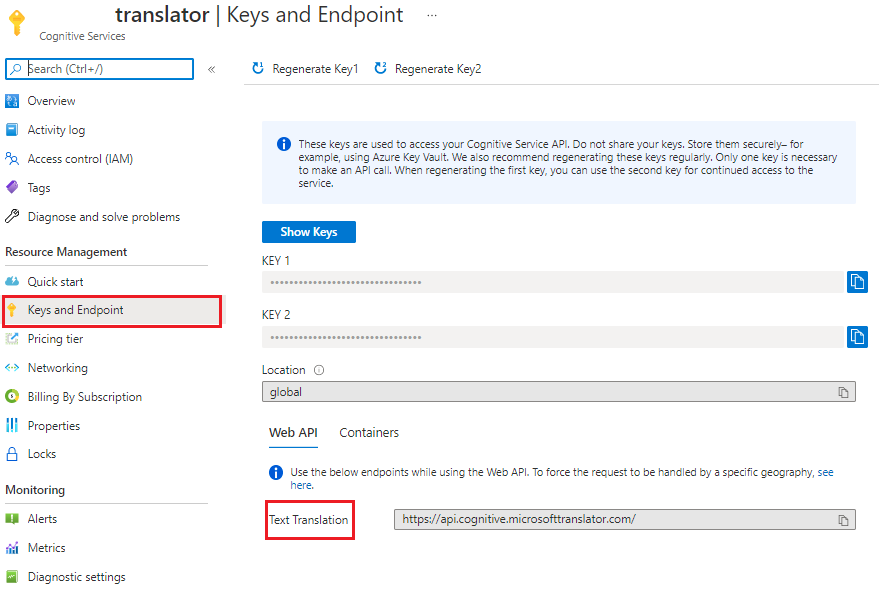
Daha fazla bilgi için bkz. Translator kaynağı oluşturma.
Azure AI Özel Çeviri portalı
Önkoşulları tamamladıktan sonra çalışma alanları oluşturmak, projeler oluşturmak, dosyaları karşıya yüklemek, modelleri eğitmek ve özel çözümünüzü yayımlamak için Azure AI Özel Çeviri portalında oturum açın.
Çeviriye ve özel çeviriye genel bir bakış okuyabilir, bazı ipuçları öğrenebilir ve Azure yapay zeka teknik blogunda başlangıç videosunu izleyebilirsiniz.
İşlem özeti
Çalışma alanı oluşturun. Çalışma alanı, özel çeviri sisteminizi oluşturmaya ve oluşturmaya yönelik bir çalışma alanıdır. Çalışma alanı birden çok proje, model ve belge içerebilir. Azure AI Özel Çeviri'de yaptığınız tüm çalışmalar belirli bir çalışma alanında yapılır.
Proje oluşturma. Proje, modeller, belgeler ve testler için sarmalayıcıdır. Her proje, bu çalışma alanına doğru dil çifti ile yüklenen tüm belgeleri içerir. Örneğin, hem İngilizceden İspanyolcaya projeniz hem de İspanyolcadan İngilizceye projeniz varsa, her iki projeye de aynı belgeler eklenir.
Paralel belgeleri karşıya yükleyin. Paralel belgeler, birinin (hedef) diğerinin (kaynak) çevirisi olduğu belge çiftleridir. Çiftteki bir belge kaynak dilde cümleler, diğer belge ise hedef dile çevrilmiş cümleler içerir. Hangi dilin "kaynak" olarak işaretlendiği ve hangi dilin "hedef" olarak işaretlendiği önemli değildir; bir çeviri sistemini her iki yönde de eğitmek için paralel bir belge kullanılabilir.
Modelinizi eğitin. Model, belirli bir dil çifti için çeviri sağlayan sistemdir. Başarılı bir eğitimin sonucu bir modeldir. Bir modeli eğittiğiniz zaman, birbirini dışlayan üç belge türü gerekir: eğitim, ayarlama ve test. Yalnızca eğitim kuyruğa alınırken eğitim verileri sağlanıyorsa, Azure AI Özel Çeviri otomatik olarak ayarlama ve test verilerini derler. Eğitim belgelerinizdeki cümlelerin rastgele bir alt kümesini kullanır ve bu cümleleri eğitim verilerinin dışında tutar. Modeli eğitmek için en düşük gereksinim 10.000 paralel cümledir.
Modelinizi test edin (insan değerlendirmesi). Test kümesi, puanı hesaplamak
BLEUiçin kullanılır. Bu puan çeviri sisteminizin kalitesini gösterir.Eğitilen modelinizi yayımlayın (dağıtın). Özel modeliniz çalışma zamanı çeviri istekleri için kullanılabilir hale getirildi.
Metni çevirin. Çeviri isteklerinde bulunmak için bulut tabanlı, güvenli, yüksek performanslı, yüksek oranda ölçeklenebilir Microsoft Translator Metin Çevirisi API'sini v3 kullanın.
Çalışma alanı oluşturma
Azure AI Özel Çeviri Aracı'nda oturum açtığınızda, kullanıcı erişim belirtecinizi istemek ve belirteci yenilemek için profilinizi Microsoft kimlik platformu okuma izniniz istenir. Her iki belirteç de kimlik doğrulaması için ve canlı oturumunuz sırasında veya modellerinizi eğitirken oturumu kapatmadığınızdan emin olmak için gereklidir.
Evet'i seçin.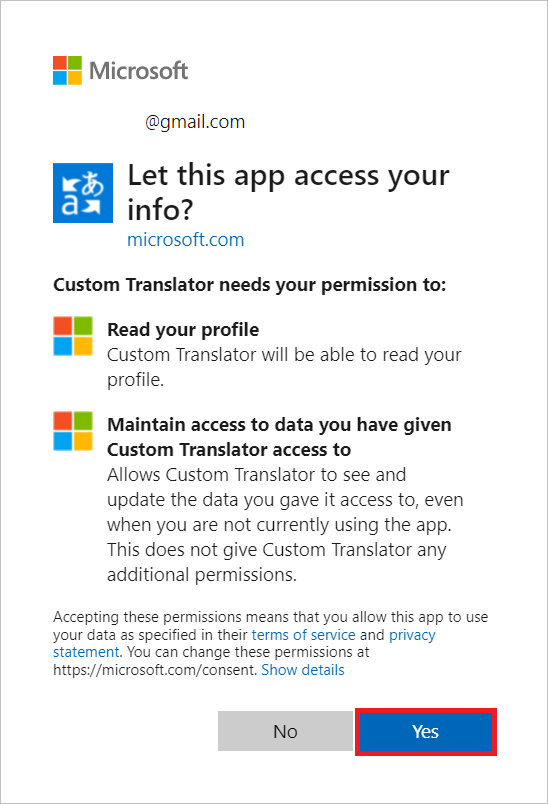
Çalışma alanlarım'ı seçin.
Yeni çalışma alanı oluştur’u seçin.
Çalışma alanı adı için Contoso MT modelleri yazın ve İleri'yi seçin.
Açılan listeden Kaynak bölgesini seçin için "Genel" seçeneğini belirleyin.
Translator Services anahtarınızı kopyalayın/yapıştırın.
İleri'yi seçin.
Bitti'yi seçin.
Not
Bölge, kaynak oluşturma sırasında seçilen bölgeyle eşleşmelidir. ANAHTAR 1 veya ANAHTAR 2 kullanabilirsiniz.
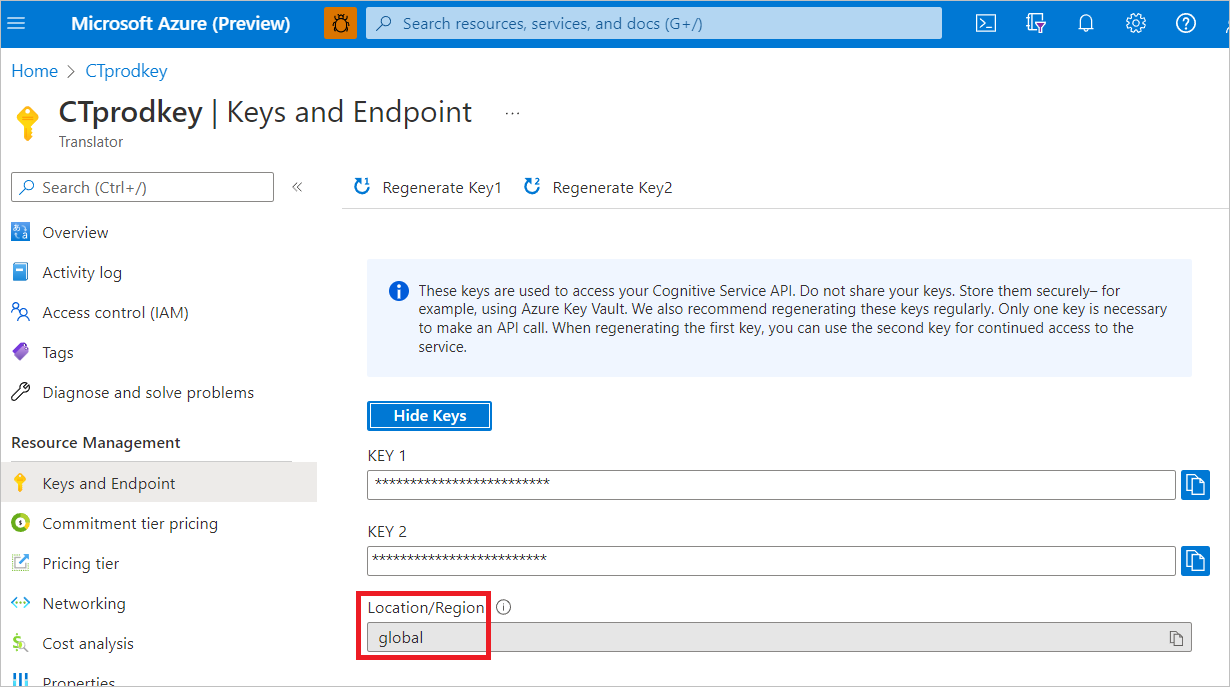
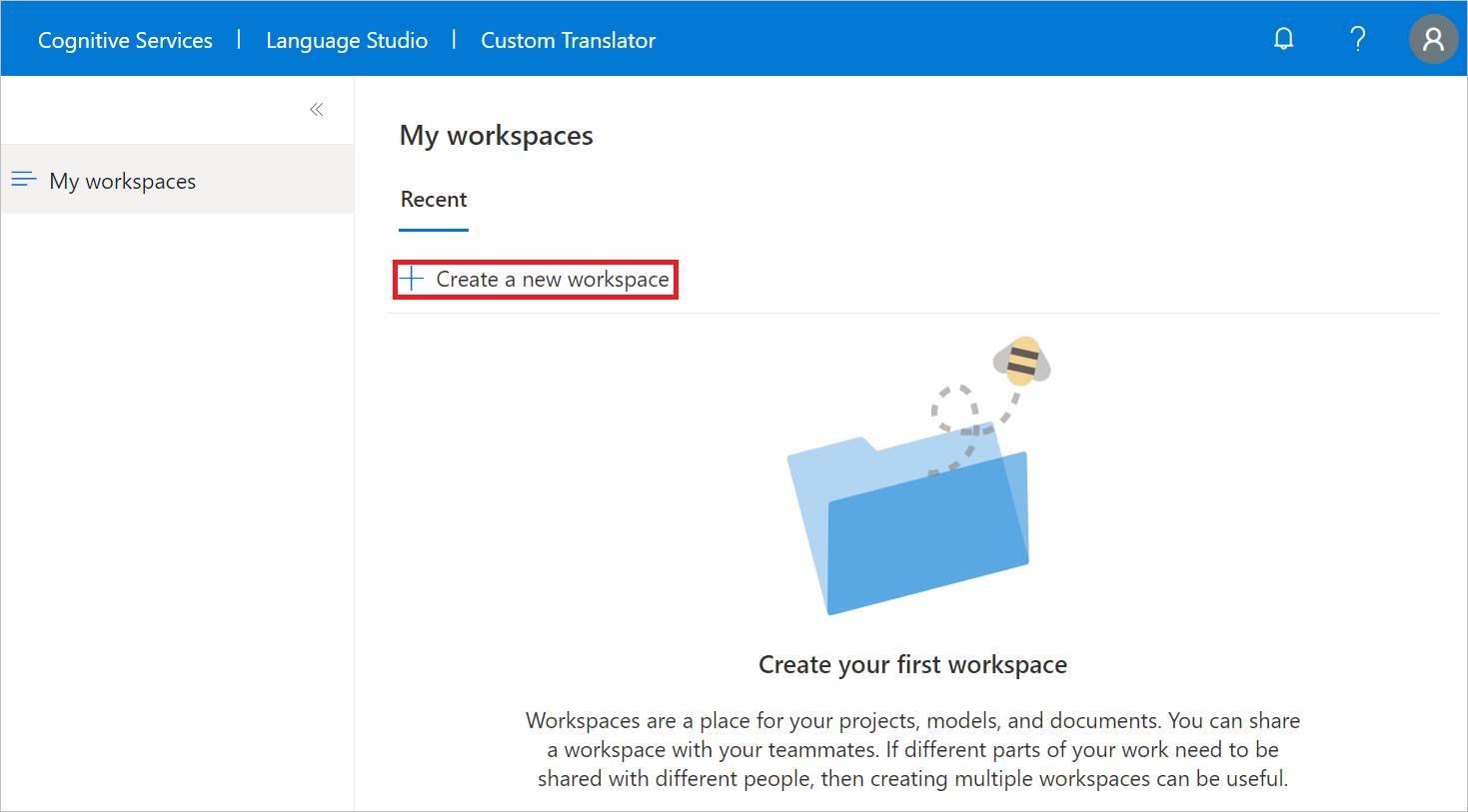
Bir proje oluştur
Çalışma alanı başarıyla oluşturulduktan sonra Projeler sayfasını görürsünüz.
Yalnızca eğitim belgesi türüne sahip bir özel model eğitmek için İngilizceden Almancaya proje oluşturursunuz.
Proje oluştur'u seçin.
Proje adı için İngilizceden Almancaya yazın.
Açılan listeden Kaynak dil olarak İngilizce (en) seçeneğini belirleyin.
Açılan listeden Hedef dil olarak Almanca (de) seçeneğini belirleyin.
Açılan listeden Etki Alanı için Genel'i seçin.
Proje oluştur'u seçin.
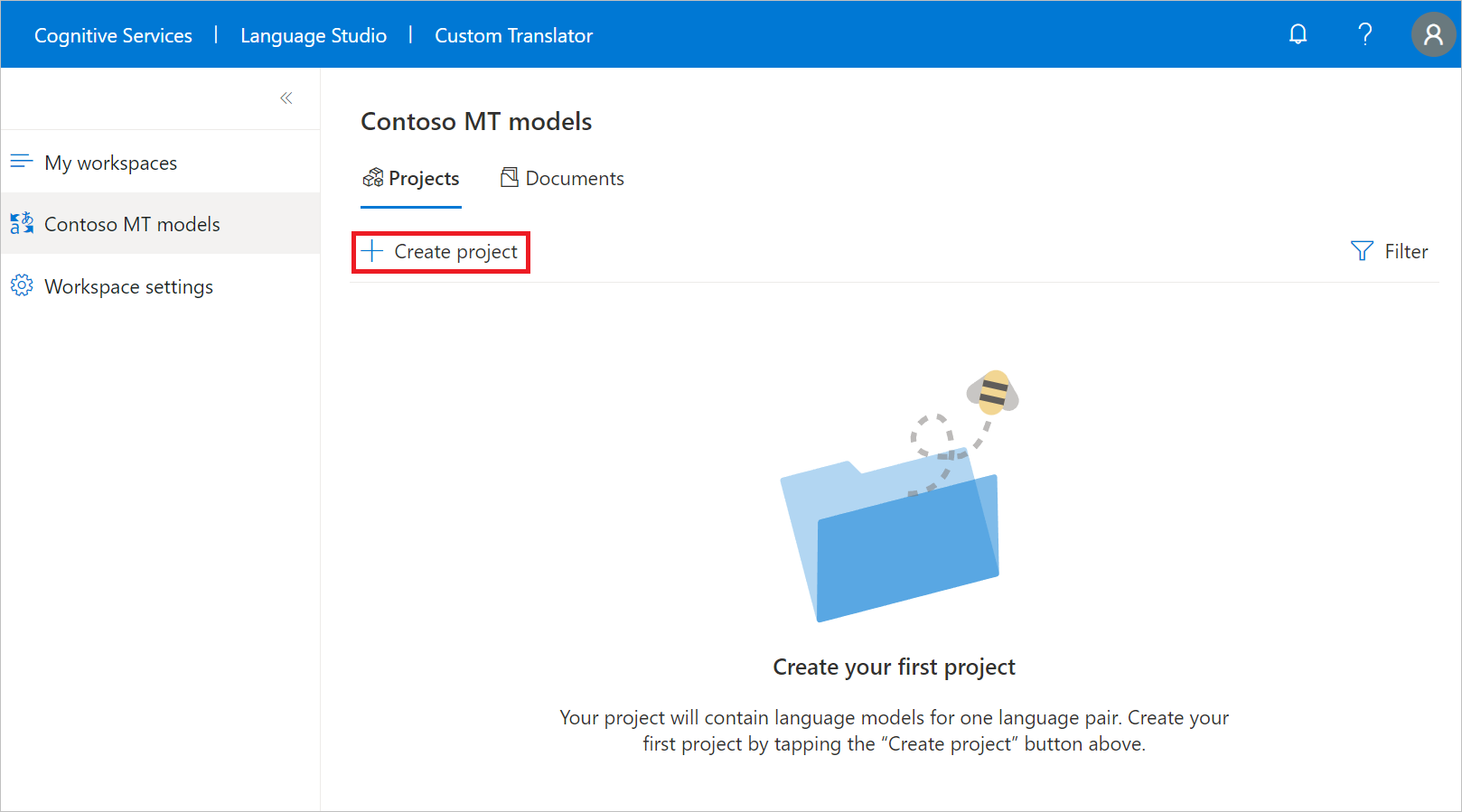
Belgeleri karşıya yükle
Özel model oluşturmak için eğitim, ayarlama, test ve sözlük belge türlerinin tümünü veya birleşimini karşıya yüklemeniz gerekir.
Bu hızlı başlangıçta, özelleştirme için eğitim belgelerinin nasıl karşıya yüklendiğini göstereceğiz.
Not
Bu hızlı başlangıç için örnek eğitim, tümcecik ve tümce sözlükleri veri kümemizi, Müşteri örnek İngilizce-Almanca veri kümelerini kullanabilirsiniz. Ancak üretim için kendi eğitim veri kümenizi karşıya yüklemek daha iyidir.
İngilizceden Almancaya proje adını seçin.
Sol bölmeden Belgeleri yönet'i seçin.
Belge kümesi ekle'yi seçin.
Eğitim kümesi kutusunu işaretleyin ve İleri'yi seçin.
Paralel belgeleri işaretli tutun ve sample-English-German yazın.
Kaynak (İngilizce - EN) dosyasının altında Dosyalara gözat'ı ve sample-English-German-Training-en.txt'yi seçin.
Hedef (Almanca - EN) dosyası altında Dosyalara gözat'ı ve sample-English-German-Training-de.txt'yi seçin.
Karşıya Yükle'yi seçin
Not
Örnek tümceciği ve tümce sözlükleri veri kümesini karşıya yükleyebilirsiniz. Bu adım, tamamlamanız için bırakılır.
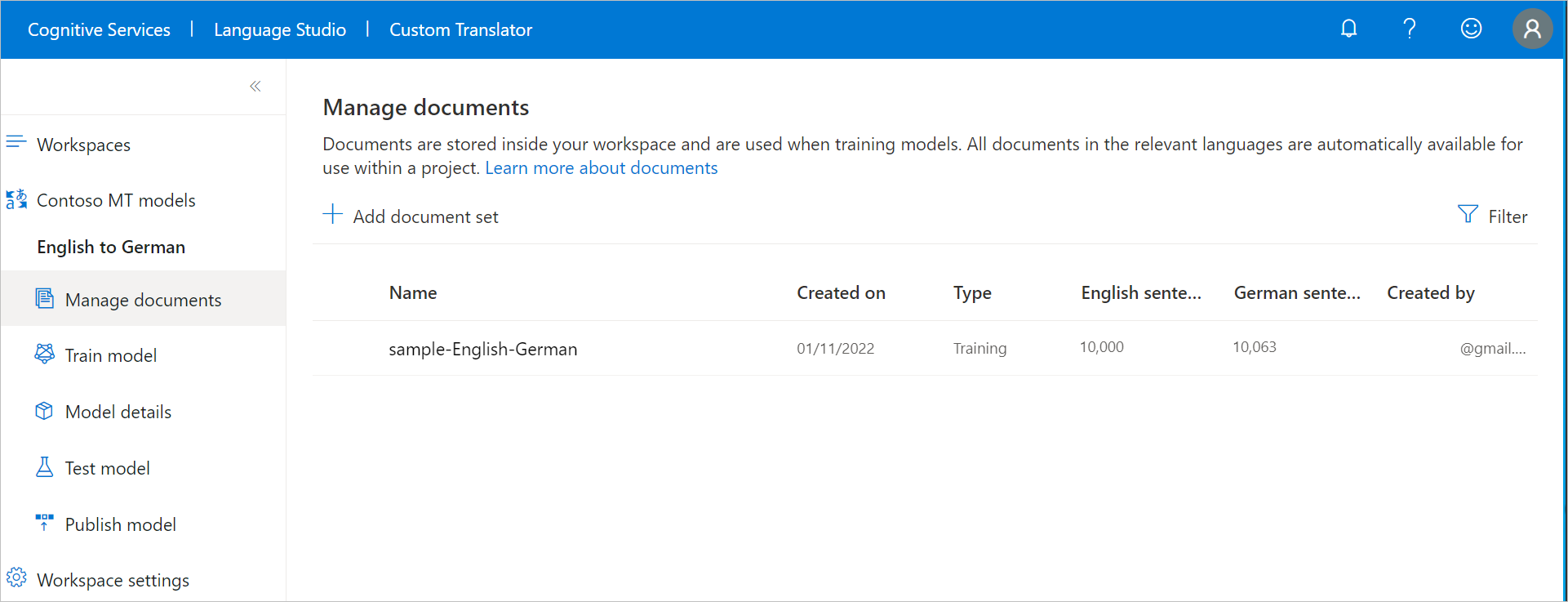
Modelinizi eğitme
Artık İngilizceden Almancaya modelinizi eğitmeye hazırsınız.
Sol bölmeden Model eğit seçin.
Model adı için örnek verileri içeren en-de yazın.
Eğitimin tamamını kontrol edin.
Belge seç'in altında örnek-İngilizce-Almanca'yı denetleyin ve seçilen cümle sayısıyla ilişkili eğitim maliyetini gözden geçirin.
Şimdi eğit'i seçin.
Onaylamak için Eğit'i seçin.
Not
Bildirimler devam eden model eğitimini (örneğin Veri gönderiliyor durumu) görüntüler. Eğitim modeli, seçilen tümce sayısına bağlı olarak birkaç saat sürer.
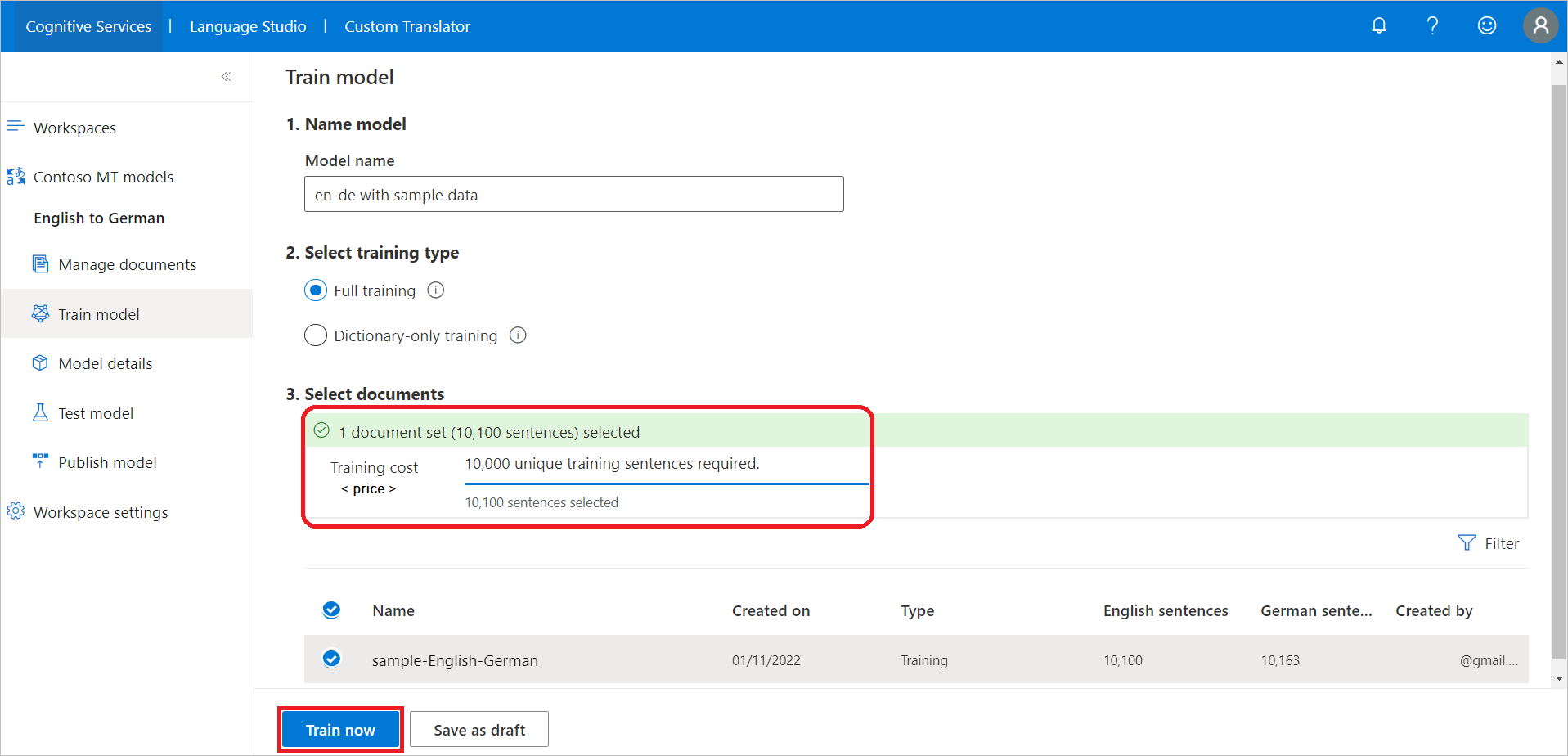
Başarılı model eğitiminden sonra sol bölmeden Model ayrıntıları'nı seçin.
Örnek verileri içeren model adını seçin. Eğitim tarihini/saatini, toplam eğitim saatini, eğitim, ayarlama, test ve sözlük için kullanılan cümle sayısını gözden geçirin. Sistemin test ve ayarlama kümelerini oluşturup oluşturmadığını denetleyin. Çeviri isteklerinde bulunmak için öğesini
Category IDkullanırsınız.Model
BLEUpuanını değerlendirin. Test kümesi BLEU puanı özel model puanıdır ve Temel BLEU özelleştirme için kullanılan önceden eğitilmiş temel modeldir. Daha yüksek bir BLEU puanı , özel modeli kullanarak daha yüksek çeviri kalitesi anlamına gelir.Not
Paylaşılan müşteri örnek veri kümelerimizle eğitim alırsanız puan,
BLEUgörüntüden farklı olabilir.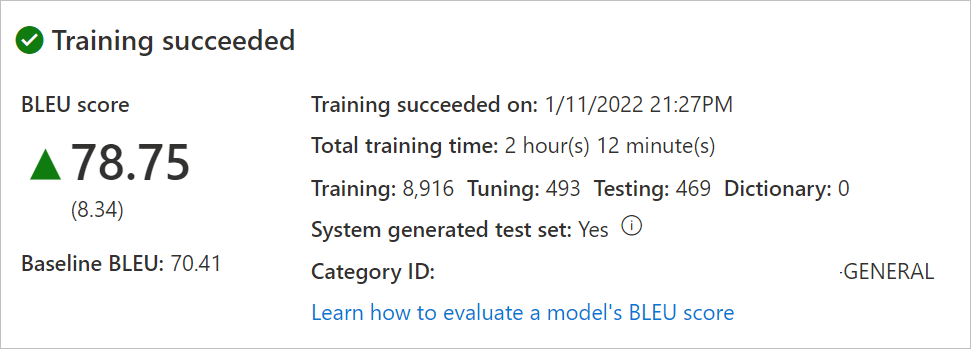
Modelinizi test etme
Eğitim başarıyla tamamlandıktan sonra test kümesinin çevrilmiş cümlelerini inceleyin.
- Sol bölmeden Test modeli'ni seçin.
- "Örnek verilerle en-de" seçeneğini belirleyin
- Yeni modelden (özel model) ve Temel modelden(özelleştirme için kullanılan önceden eğitilmiş temelimiz) Başvuruya göre çeviriyi (test kümesinden hedef çeviri) değerlendirin
Modelinizi yayımlama
Modelinizin yayımlanması, Translator API'siyle kullanılabilir duruma gelmesini sağlar. Projenin başarıyla eğitilmiş bir veya birçok modeli olabilir. Proje başına tek bir model yayımlayabilirsiniz; bununla birlikte gereksinimlerinize bağlı olarak modeli bir veya birden fazla bölgeye yayımlayabilirsiniz. Daha fazla bilgi için bkz . Translator fiyatlandırması.
Sol bölmeden Modeli yayımla'yı seçin.
Örnek verilerle en-de seçeneğini belirleyin ve Yayımla'yı seçin.
İstenen bölgeleri denetleyin.
Yayımla'yı seçin. Durum Dağıtılıyor'dan Dağıtıldı durumuna geçmelidir.
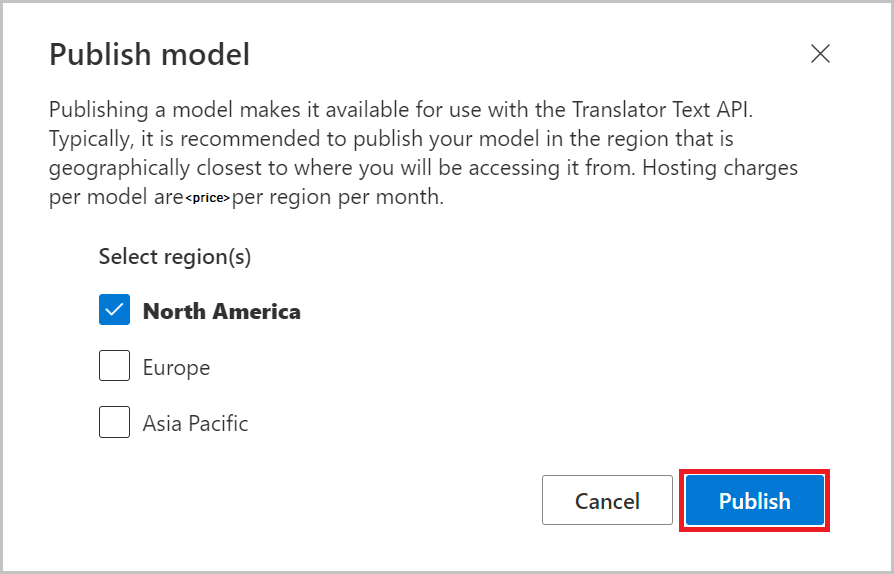
Metin çevirme
Geliştiriciler, Microsoft Translator Metin Çevirisi API'sine v3 ile çeviri isteklerinde bulunurken komutunu
Category IDkullanmalıdır. Translator Metin Çevirisi API'si hakkında daha fazla bilgi API Başvurusu web sayfasında bulunabilir.İş kullanıcıları Windows için ücretsiz DocumentTranslator uygulamamızı indirebilir ve yükleyebilir.